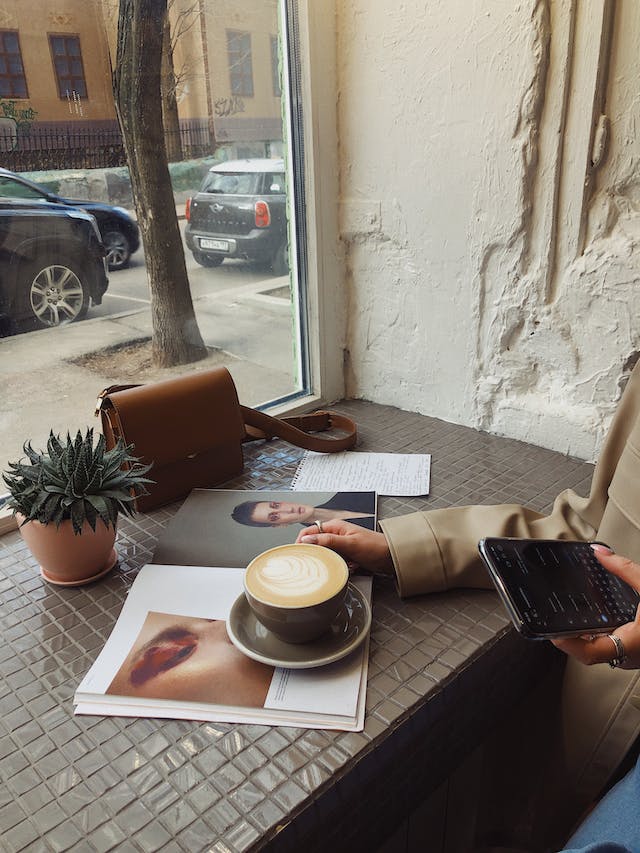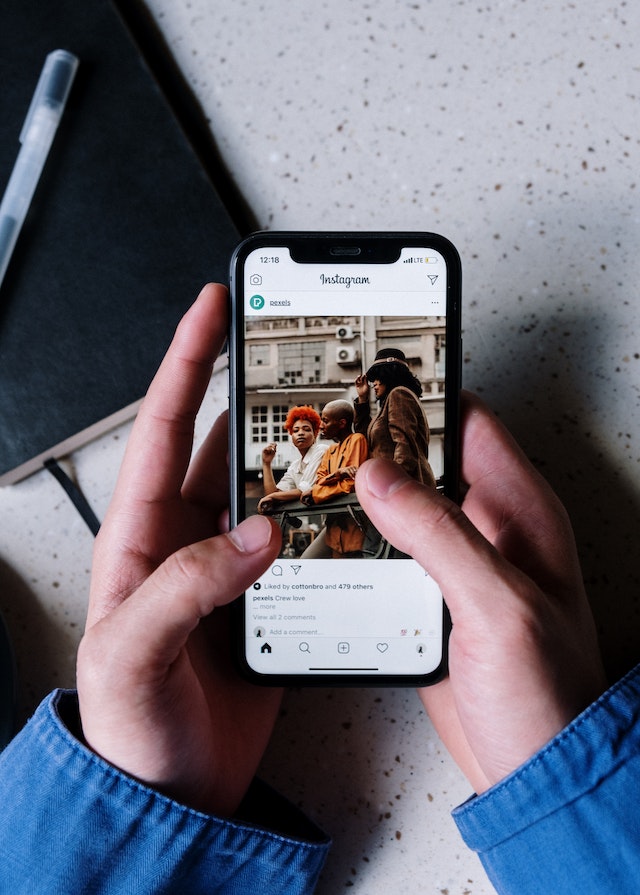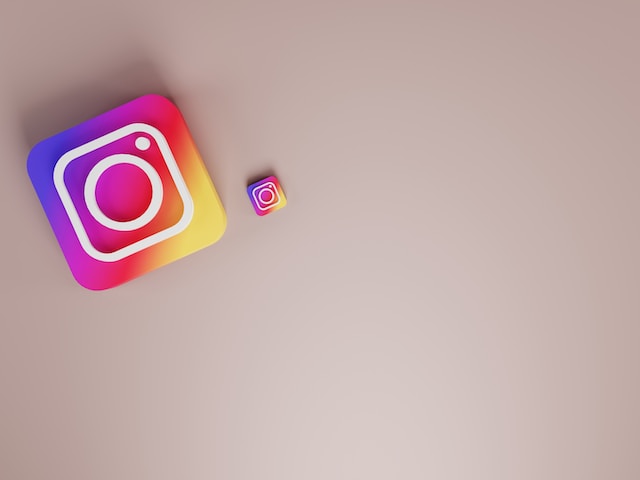IG 앱이 평소와 같은 속도로 움직이지 않나요? 속도가 느려서 온라인 경험을 방해하고 있습니다. 온라인에서 브랜드를 구축할 때는 매 순간이 중요합니다. 타이밍이 가장 중요한데 Instagram 은 매우 빠르게 진행됩니다. 휴대폰이 따라가지 못해서 트렌드를 놓치고 싶지 않을 것입니다. Instagram 캐시를 지우는 방법을 알아보세요.
먼 개념처럼 보일 수 있지만 이해하기 어려운 기술도 아닙니다. 다행히도 소셜 미디어 전문가가 모든 것을 해결해 드릴 수 있습니다. 캐시 삭제에 대해 알아야 할 모든 세부 정보를 알려드립니다. iPhone, Android, 노트북 등 어떤 디바이스를 사용하든 상관없습니다.
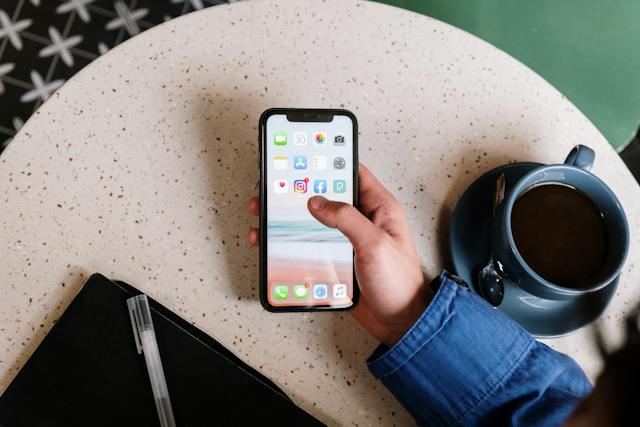
목차
Instagram 에서 캐시란 정확히 무엇인가요?
Instagram 계정을 운영하려면 정보 기술 부전공이 필요하다는 사실을 누가 알았겠어요? Instagram 에서 캐시를 지우는 방법을 아는 것은 중요하지만 기술적인 주제인가요? 간단하게 설명하기 위해 캐시가 무엇인지에 대해 알아보겠습니다.
"캐시"라는 단어의 개념을 이해해 봅시다. 간단히 말해, 캐시는 컴퓨터 시스템의 중요한 구성 요소입니다. 캐시는 데이터의 단기 저장 위치를 제공하는 역할을 하기 때문에 매우 중요합니다.
Instagram 을 생각보다 많이 사용하고 계십니다. 그럴 때마다 정보를 저장해야 합니다. Instagram 이 사용자를 대신해 전송하는 데이터의 양은 상상만 해도 알 수 있습니다. 모든 DM, 스토리, 좋아요를 생각해보세요. IG는 이를 고려해야 합니다.
유용한 도구입니다. IG를 정기적으로 사용하면 캐시가 스마트폰에 데이터를 저장합니다. 이 트릭을 사용하면 자료를 더 빠르게 볼 수 있습니다. 예를 들어, 검색한 검색 결과를 저장합니다. 그러나 이것은 특히 휴대 전화를 콘텐츠 제작자로 사용하는 경우 많은 데이터입니다. 시간이 지나면 상당한 양의 귀중한 저장 공간을 소비합니다.
이로 인해 휴대폰의 로딩 시간이 지연될 수 있습니다. 이 때문에 캐시를 지우는 것이 좋습니다.

캐시를 지워야 할 때입니다
이제 캐시가 무엇이고 어떤 기능을 하는지 알게 되었습니다. 캐시가 나쁜 존재가 아니라는 것을 알게 되었습니다. 약간의 규제가 필요할 뿐입니다. Instagram 에 관한 문제인지 몰랐을 수도 있습니다.
확신이 서지 않는다면 캐시를 바로 지우지 마세요. 아직도 Instagram 캐시를 정리하거나 삭제해야 하는 이유를 잘 모르시겠어요? 큰 차이가 있을 것 같지 않나요? IG 계정에서 캐시를 지우면 스마트폰이 빠르게 실행될 수 있다는 것은 잘 알려진 사실입니다. 이전에 캐시를 지워본 적이 없다면 그 차이를 느낄 수 있을 것입니다.
분명 차이를 느낄 수 있을 것입니다. 어수선한 공간을 정리하는 것이 좋습니다. 공간의 일부를 비우면 숨통이 트일 것입니다. 집 안을 청소하지 않고 몇 달씩 방치하는 일은 없을 겁니다. 휴대폰에 저장되어 있는 모든 정보를 생각해 보세요. 캐시를 쓰레기통이라고 생각하세요. 이제 비워야 할 때입니다.
캐시를 지우면 Instagram 프로필이 어떻게 되나요?
실수로 모든 것을 삭제하는 것은 신경이 쓰이는 일입니다. "캐시를 지우면 무슨 효과가 있나요?"라고 묻는 이유를 이해합니다. 하지만 걱정할 필요는 없습니다. 캐시는 인스타 페이지에 있는 콘텐츠보다는 이전 검색 기록과 더 관련이 있습니다.
Instagram 에서 캐시를 지우는 방법을 찾아 헤맬 필요가 없습니다. Instagram 계정에서 캐시를 지우는 책임감 있는 행동이 두렵지 않으실 겁니다. 계정이나 자료를 사소하거나 심각한 방식으로 위험에 빠뜨리지 않습니다. 이 작업을 수행하면 앱에 저장된 모든 데이터를 지우는 것뿐입니다. 여기에는 이전 검색 기록 등이 포함됩니다. 휴대폰 설정을 통해 iPhone에서 앱을 삭제하더라도 프로필에는 아무런 영향이 없습니다.
사용자 아이디는 그대로 유지됩니다. Instagram 쪽 지 기록은 그대로 유지됩니다. 게시물, 스토리 하이라이트 및 팔로워는 아무데도 이동하지 않습니다. 마지막으로 고려하고 있는 단계는 계정 자체를 삭제하는 것입니다. 이는 캐시를 지우는 것과는 다릅니다. Instagram 앱 자체에서 이 작업을 수행해야 합니다. 이것이 소셜 미디어 플랫폼에서 계정을 영구적으로 삭제할 수 있는 유일한 방법입니다. 실수로 삭제하는 일은 절대 없을 것입니다. Instagram 이 이를 보장합니다.
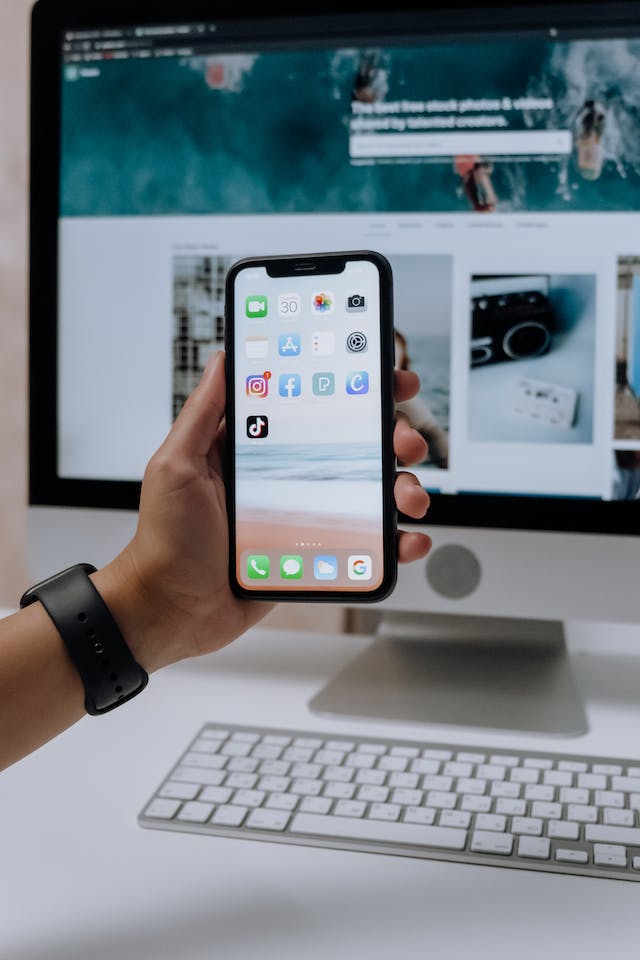
기기에 상관없이 Instagram 캐시를 지우는 방법은 다음과 같습니다.
설정으로 들어가서 "캐시 지우기"라고 적힌 커다란 빨간 버튼을 찾으면 된다고 말씀드리고 싶습니다. 아니요, IG는 그렇게 쉽게 만들지 않습니다. 현재 Instagram 앱을 통해 직접 캐시를 비울 수 있는 방법은 없습니다. 그렇다고 해서 어수선한 상태로 살아야 한다는 뜻은 아닙니다. 새로운 전략을 채택하기만 하면 됩니다. 다음 단계를 따르세요. Instagram 에서 캐시를 지우는 방법을 알려드릴 수 있습니다. 이 방법은 모든 유형의 디바이스에 적용됩니다.
물론 아이폰과 안드로이드는 동일하지 않습니다. Instagram 의 캐시를 지우는 방법을 이해하려면 특정 지침을 따라야 합니다. 이는 사용 중인 운영 체제 유형에 따라 다릅니다. 저희는 친절하게도 노트북을 사용하여 캐시를 지우는 방법도 알려드리겠습니다.
컴퓨터에서 캐시 지우기
웹 브라우저를 통해 Instagram 에서 검색 기록을 삭제할 수 있습니다. 솔직히 말해서 이렇게 해도 캐시가 지워지지는 않습니다. 하지만 앱을 최상의 작동 상태로 유지하는 데는 도움이 됩니다. 이상적으로는 앱이 계속 제대로 작동하고 지연이 제한되도록 하는 것이 좋습니다. 이 기능을 직접 사용하려면 아래에 설명된 지침을 따르기만 하면 됩니다:
- 데스크톱 또는 노트북에서 웹 브라우저를 실행합니다.
- instagram.com으로 이동합니다.
- 프로필에서 "설정"을 선택한 다음 "개인정보" 및 "보안"을 선택합니다.
- 다음 단계는 '계정 데이터 보기'를 선택한 다음 검색 기록에서 '모두 보기'를 선택하는 것입니다.
- 이 화면에서 '검색 기록 지우기'를 선택한 다음 화면의 지시를 계속 따릅니다.
이제 모든 기본 사항을 다루었습니다. 과부하된 캐시를 사용할 이유가 없습니다.
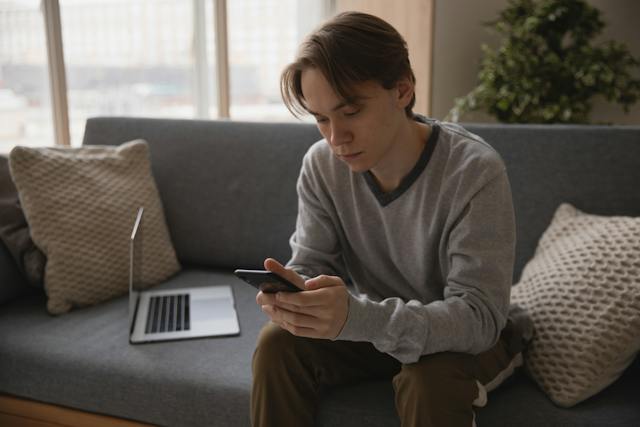
iPhone에서 Instagram 캐시를 지우는 방법
모바일 디바이스의 경우, iPhone에서 Instagram 캐시를 지우는 방법부터 시작하겠습니다. 이렇게 쉽게 할 수 있다는 사실에 놀라실 수도 있습니다. 두 가지 옵션을 제공합니다. 이 작업을 수행해야하는 것이 약간 성가 시게 느껴질 수 있습니다. 그래도이를 수행 할 타사 소프트웨어는 없습니다. 이것은 어떤 의미에서 좋은 일입니다. 고맙게도, 공간을 정리하려고 할 때 더 많은 앱을 다운로드할 필요가 없습니다!
시작하기. iPhone을 가져와서 아래에 설명된 절차를 주의 깊게 따르세요. 이것이 첫 번째 제거 옵션입니다.
- 먼저 휴대폰의 설정을 제어하는 앱을 실행합니다.
- 이 광범위한 메뉴에서 '일반'을 선택합니다.
- 그런 다음 "iPhone 저장소"를 선택합니다.
- Instagram 앱을 찾으면 탭합니다. 표시될 때까지 한동안 스크롤해야 할 수도 있습니다.
- 그런 다음 앱 삭제 버튼을 탭합니다. 화면 하단에 있습니다. 팝업 화면이 나타납니다. IG를 삭제할 것인지 재확인하라는 메시지가 표시되면 확인합니다.
iPhone에서 Instagram 캐시를 지우는 다른 방법
설정 앱으로 이동할 필요가 없습니다. 집, 즉 홈 화면에서 바로 작업을 완료할 수 있습니다. 휴대폰 홈 화면에서 Instagram 앱을 직접 삭제해 보세요. 이 방법은 앱을 삭제하는 또 다른 옵션이며, 더 쉬운 방법일 수 있습니다.
- 이 부분은 이미 알고 계실 겁니다. 화면의 아무 곳이나 길게 누릅니다. 앱이 흔들리기 시작하는 것을 볼 수 있습니다.
- IG 앱을 구체적으로 탭하세요.
- 표시되는 메뉴에서 앱 삭제를 선택합니다.
이렇게 하면 iPhone에서 Instagram 을 제거하는 것과 동일한 결과를 얻을 수 있습니다. 더 중요한 것은 Instagram 계정의 캐시가 삭제된다는 점입니다.
iPhone 앱을 다시 설치하는 것을 잊지 마세요.
앱이 사라져도 데이터는 안전합니다. 이 앱에 액세스하려면 App Store로 이동하여 Instagram 앱을 다시 다운로드하세요. 이 단계가 끝나면 사용자 아이디와 비밀번호를 입력하라는 메시지가 표시됩니다. 물론 이 방법으로 계정에 다시 액세스할 수 있습니다. IG 프로필은 삭제되지 않았음을 약속드립니다. 이는 완전히 다른 절차입니다. 앱을 다시 설치하면 모든 것이 동일하게 표시됩니다. 다만 사용자 인터페이스가 달라진 것만 느낄 수 있습니다.

앱을 삭제하지 않고 Instagram 캐시를 지우는 방법: Android 사용
안드로이드 사용자라면 앱을 삭제했다가 다시 설치해야 한다는 생각에 움찔한 적이 있을 것입니다. 다행히도 앱을 삭제하지 않고 Instagram 캐시를 삭제하는 방법을 알려드릴 수 있습니다. 안드로이드 기기를 사용하는 경우, 아이폰 사용자가 겪는 어려움을 겪을 필요가 없습니다. 앱을 삭제했다가 다시 설치할 필요가 없습니다. 휴대폰의 설정을 변경하기만 하면 됩니다. 아래에 모든 단계를 나열했습니다:
- Android 휴대폰의 경우 설정으로 이동합니다.
- 애플리케이션 메뉴로 이동하여 Instagram 을 선택합니다.
- 휴대폰에 두 가지 옵션이 표시됩니다: "데이터 지우기" 및 "캐시 지우기"
- 로컬에 저장된 Instagram 데이터를 제거하는 것이 목적이므로 캐시 지우기 옵션을 선택합니다.
로그인 데이터는 안전합니다. IG 페이지의 모든 콘텐츠도 안전합니다. 걱정할 필요가 없습니다. 하지만 "데이터 지우기"를 선택하지 않도록 주의하세요. 이 옵션을 선택하면 Instagram 에서 모든 데이터를 삭제합니다. 여기에는 로그인 정보도 포함됩니다. 계정에 다시 로그인할 때 필요하므로 어딘가에 적어 두는 것이 좋습니다. 그래도 아름다운 사진과 Instagram 릴은 아무데도 가지 않습니다.
캐시 지우기 및 팔로워 늘리기
새로운 팔로워가 유입되면 Instagram 앱이 제대로 작동하기를 원할 것입니다. 이러한 새 팔로워는 Plixi 에서 experts 의 조언을 받아 찾을 수 있습니다. Plixi의 독점적인 AI 타겟팅 알고리즘과 Instagram 인플루언서를 위한 사내 플랫폼에 대해 들어보셨나요? 지난 10년에 걸쳐 개발했습니다. 이는 고객에게 최고의 서비스를 제공하기 위한 지속적인 노력의 일환입니다.
콘텐츠를 좋아할 만한 유기적 팔로워와 소통할 수 있는 방법을 알고 있습니다. 그들은 여러분이 제공하는 자료를 좋아하고 참여하게 될 것입니다. 따라서 Instagram 캐시를 지우는 방법을 알아보세요. 귀하의 Instagram 팔로워가 곧 유입될 것입니다. 가능한 한 빨리 Instagram 에서 존재감을 높이고 저희의 도움으로 팔로워를 모아야 합니다!
1등급 Instagram 성장 서비스
Plixi 를 사용하면 더 많은 Instagram 팔로워, 좋아요, 댓글(및 기타 여러 가지)을 10배 더 빠르게 확보할 수 있습니다.
성장 시작